고정 헤더 영역
상세 컨텐츠
본문
며칠 전에 집에 인터넷 약정기간이 3년이 넘은 걸 알게 되어 재약정하려다 sk가 3년 약정하니 기존 kt요금보다 저렴하고 제가 휴대폰이 sk라 1회선 결합하니 휴대폰 요금까지 할인을 받을 수 있어서 그냥 sk로 옮기게 되었어요. 그래서 어제 설치 완료하고 나서 인터넷 와이파이 설정을 그냥 사용해도 무방하지만 저는 와이파이 이름과 비번을 변경하기로 했어요 보안을 위해서 말이죠. 그래서 이번 글에서는 sk 인터넷 개통 후 와이파이(wifi) 비밀번호 설정 및 변경 방법에 대해서 제가 아는 방법으로 올려두려 합니다.
▼ 가장 먼저 공유기 설정 사이트 접근을 위해서는 기본 게이트웨이 ip을 알아야 합니다. ip를 찾아내기는 쉬운데요. 윈도우에서 작업표시줄에 있는 "찾기"의 빈칸에 "cmd"라고 검색하시면 "명령프롬프트"라고 검색이 됩니다. 여기서 "관리자 권한으로 실행"을 눌러 주세요.
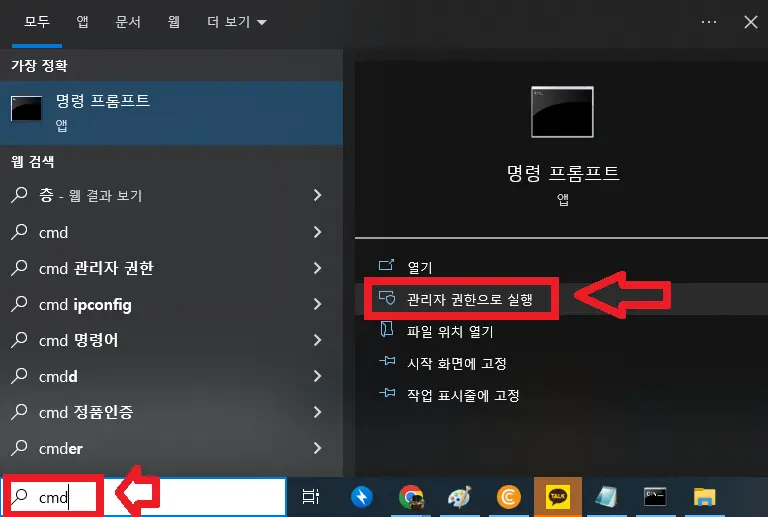
▼ 그런 후 아래와 같은 화면에서 맨 첫 줄에 "ipconfig"라고 적고 엔터를 치시면 나의 이더넷 어댑터의 ip관련 정보가 간단하게 뜨게 됩니다. 여기서 우리가 필요한 건 기본게이트웨이 주소입니다. 제가 기본게이트웨이 부분을 왜 가렸는지 모르겠는데 sk는 "192.168.45.1"을 사용하게 될 거예요. 명령프롬프트 창에서도 복사가 가능하니 192.168.45.1을 복사해 둡니다.
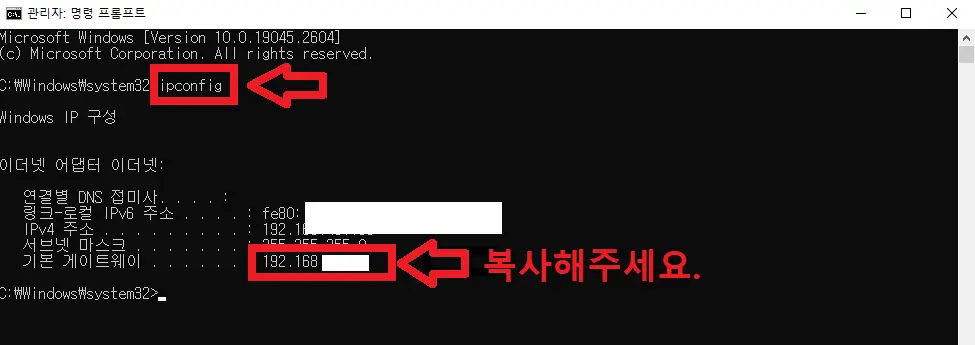
▼ 192.168.45.1로 접속한 모습이에요. 이제 로그인에 필요한 아이디와 비번이 필요하니 찾아야겠죠. 기본 아이디는 "admin"으로 설정되어 있습니다.
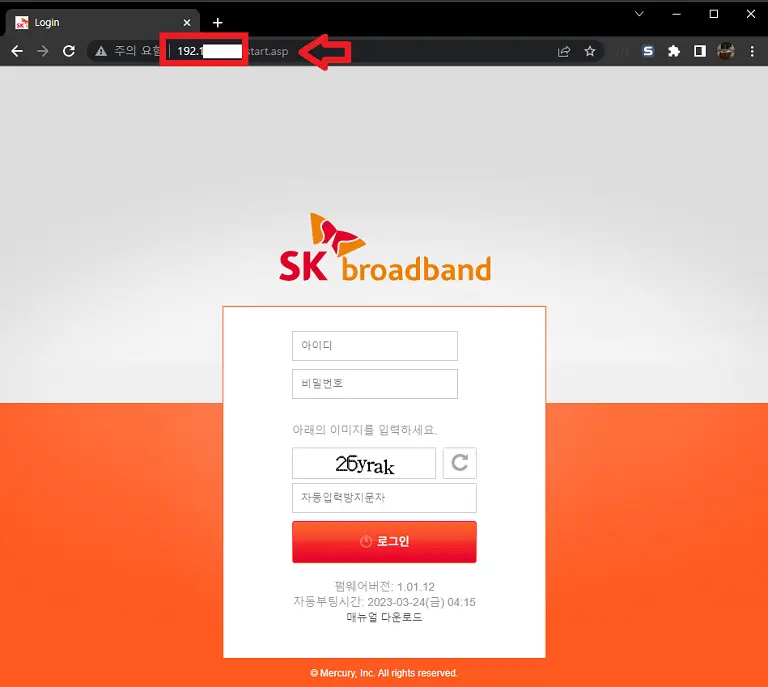
▼ 그리고 비밀번호를 알기 위해서는 sk 인터넷 설치 시 제공받은 GW-ME6110 wifi6 무선공유기를 뒤집어 봐야 합니다. 아래의 사진을 보면 5G와 2.4G 무선랜명과 와이파이 연결 시 이용할 암호가 보이네요. 하지만 우리가 필요한 건 와이파이 비밀번호가 아니라 sk 와이파이 공유기 설정 사이트에 들어갈 수 있는 비밀번호가 필요하죠.
앞서 말했듯이 아이디는 기본으로 "admin"으로 되어 있으며 비밀번호는 유선 MAC 주소의 끝 6자리와 admin을 조합 것이 초기 비밀번호가 됩니다. 여기서 포인트는 mac 주소 6자리 중 "."을 제외한 6자리와 admin을 조합하여야 합니다. 예를 들어 저의 MAC 주소 끝 6자리는 22.A96C입니다. 여기서 "."을 뺀 22A96와 admin을 합친 "22A96C_admin"이 초기 비밀번호가 됩니다. 자신의 공유기 mac 주소와 admin을 조합하시면 됩니다. 아이디는 admin, 그리고 비밀번호는 "자신의 mac주소 끝 6자리_admin"입니다. 소수점을 뺀 6자리가 포인트입니다.

▼ 이제 초기 설정 아이디와 비밀번호를 알았다면 접속을 해봐야겠죠, 아이디는 admin, 비밀번호는 자신의 맥주소 끝 소수점을 뺀 6자리 +_admin" 입력 후 이미지 숫자 입력 후 로그 임하시면 설정으로 넘어갈 수 있습니다.
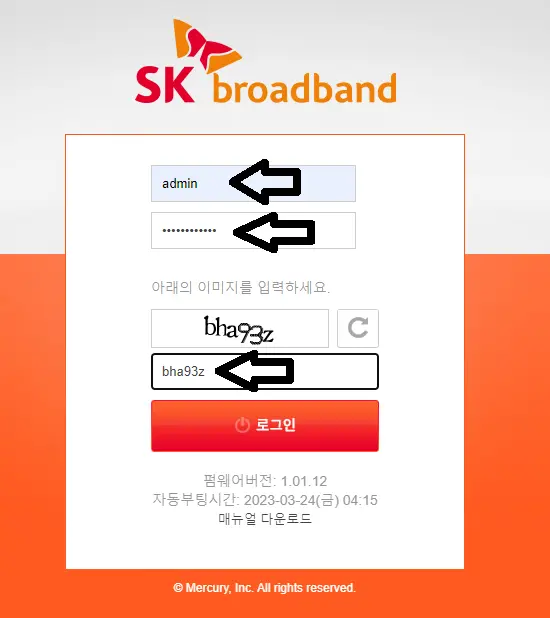
▼ 첫 접속 시 아이디와 비번은 임시 아이디와 비번이기에 보안에 취약합니다. 아래 화면에서와 같이 로그인 아이디도 변경하실 수 있으며 비밀번호 또한 난도가 높은 것으로 변경하실 수 있습니다.
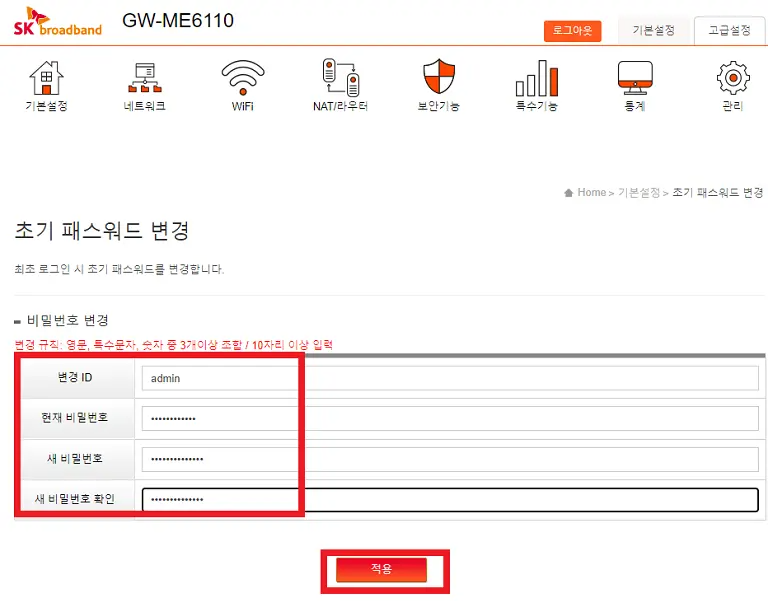
▼ SK텔레콤의 wifi 설정 화면에서 sifi 정보를 보게 되면 "최적채널설정"이 보일 거예요. 설정을 눌러서 다시 한번 "최적채널설정"을 진행해 좀 더 쾌적한 와이파이 채널을 설정해 줍니다. 그리고 2.4G와 5G 두 채널이 있는데 뭐가 어떻게 좋고 나쁜지를 모르고 그냥 사용하게 됩니다. 저도 예전엔 그랬고요.
2.4G의 장점은 무선 범위를 더 넓은 영역까지 커버가 가능합니다. 그리고 구형의 장치 기기들과도 호환이 가능하다는 장점 또한 가지고 있습니다. 또 벽이나 가림막등의 물체가 있어도 크게 신호 손실 없이 사용이 가능합니다. 넓은 범위에서 사용하실 경우 선택하시면 될 거 같아요. 하지만 단점 또한 존재합니다. 때로는 다른 블루투스 기기나 전자레인지, 무선전화기등과 가까이 있으면 간섭을 받아 속도가 처지는 경향이 있습니다.
그리고 5G의 장점은 일반적으로는 2.4G보다 빠르고 안정적이라고 합니다. 위에 말한 다른 장치들로부터의 신호 간섭을 덜 받는 편이기도 합니다. 넓지 않은 공간이나 벽 등의 신호 간섭이 없는 곳에서 사용하는 것이 용이합니다. 5G의 단점 또한 존재하는데요. 신호의 파장 범위가 범위가 2.4G만큼 많은 영역을 커버하지 못한다는 단점이 존재합니다.
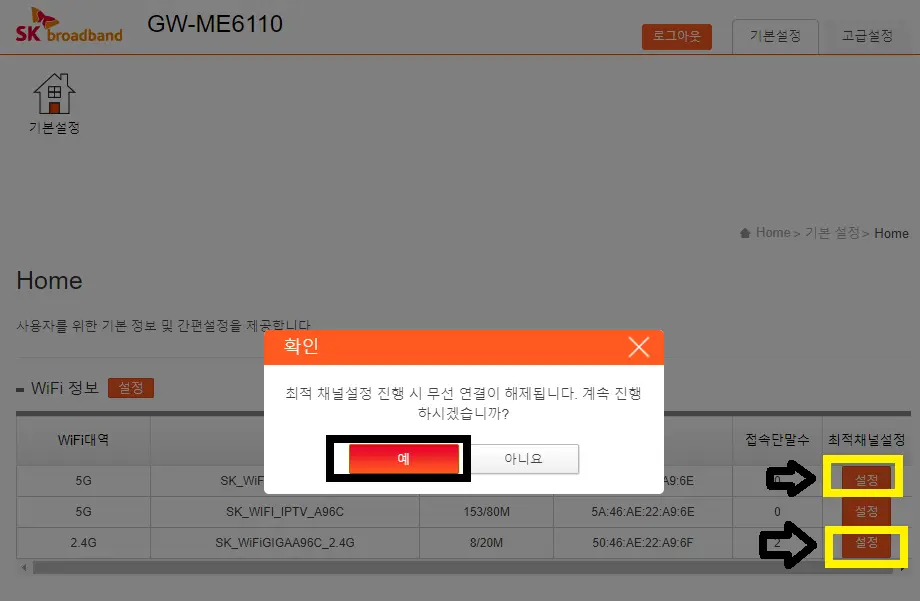
▼ 그리고 wifi 설정에서 wifi 보안 설정 부분에서 SSID 즉, 우리가 알고 있는 와이파이 네트워크 이름이죠, 이것을 무수히 많은 와이파이 이름들 중 자신만 알아볼 수 있게 변경이 가능하며 "암호화 key" 와이파이 네트워크 접속 비밀번호 또한 변경이 가능합니다. 다만 여기서 네트워크 이름과 비번을 변경하면 공유기에 붙어있는 QR코드로 간편하게 무선연결을 할 수 있는 기능은 사용하지 못하게 됩니다. 그리고 "인증방법"도 WPA2/WPA3-PSK로 모두 변경해 주세요. 인증방식은 WPA2-PSK와 비슷하지만 WPA3에서 추가된 보안 기능을 포함하고 있다고 합니다. WPA3는 Simultaneous Authentication of Equals (SAE)라는 새로운 프로토콜을 사용하여 보안성을 강화하게 되며 이를 통해 공격자가 패킷을 감청하여 비밀번호를 추측하는 것을 방지할 수 있다고 합니다.

▼이렇게 sk 인터넷 개통 후 라우터 접속 방법과 와이파이(wifi) 비밀번호 변경 방법에 대해서 간략하게 알아보았습니다. 저는 네트워크 이름을 아래와 같이 변경한 후 폰에서 와이파이 설정 창으로 가보니 아래와 같이 네트워크 이름이 변경한 대로 잘 뜨는 것을 확인할 수 있었습니다. 이제 많은 와이파이들 속에서도 제껀 쉽게 찾겠죠?
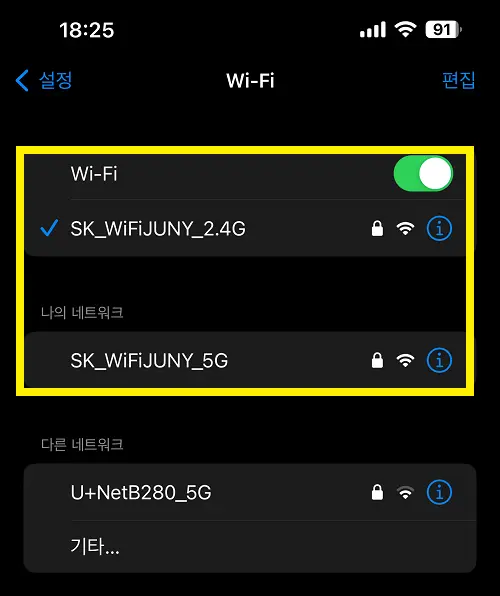
댓글 영역